Mundarija
Ba'zan Excelda, agar biz ustunlar va qatorlar ko'p bo'lgan katta ish varag'i bilan ishlayotgan bo'lsak, kataklar o'rtasida harakat qilish uchun 4 o'q tugmalaridan foydalanishni yaxshi ko'ramiz . Oʻtkazishni blokirovka qilish funksiyasini faollashtirish hujayralar oʻrtasida harakatlanish uchun strelkalardan foydalanishning samarali usullaridan biridir. Ba'zi foydalanuvchilar o'tishni blokirovka qilish funksiyasini yoqishni juda samarali deb topishlari mumkin bo'lsa-da, boshqalar bu xususiyatni noto'g'ri faollashtirgan va endi hujayralar o'rtasida harakat qilish uchun o'q tugmalaridan foydalana olmaydiganlar uchun juda zerikarli bo'lishi mumkin. Ushbu qo'llanmada men sizga aylantirish bloki funksiyasini qanday o'chirishni ko'rsataman, shunda siz Excel-da hujayrani emas, balki ekranni siljitish uchun o'qlardan foydalanishingiz mumkin.
Amaliy kitobni yuklab oling
Ushbu maqolani o'qiyotganingizda vazifani bajarish uchun ushbu mashq kitobini yuklab oling.
Move Screen Not Cell.xlsx
Ekranni hujayraga ko'chirish uchun strelkalardan foydalanishning 4 mos usullari
Keling, Excel fayli mavjud bo'lgan stsenariyni faraz qilaylik. kompaniya xodimlari to'g'risidagi ma'lumotlarni o'z ichiga oladi. Ishchi varaqda Ism , Yosh , Jins , Tug'ilgan sana va ularning har birida Shtat mavjud. dan keladi. Muammo shundaki, ushbu ishchi varaqda Scroll-lock yoqilgan yoki on mavjud. Natijada, katakchalar o'rtasida harakatlanish o'rniga, o'q tugmalari endi ushbu xususiyat tufayli butun ish varag'i yoki ekranni siljitadi. Endi yoqish uchun ushbu ish varag'ining Scroll-lock xususiyatini o'chirib qo'yamizhujayralar orasida harakat qilish uchun o'q tugmalari. Quyidagi rasmda Scroll-lock funksiyasi yoqilgan ish varagʻi koʻrsatilgan.
Eslatma: Biroq, agar siz buni bilmasangiz birinchi navbatda Excelda scroll-lock funksiyasini qanday yoqish mumkin yoki ushbu funksiyadan foydalanib hujayralar orasida qanday qilib samarali harakatlanish mumkin, ushbu xususiyatdan qanday foydalanishni bilish uchun ushbu maqolani o'qing . 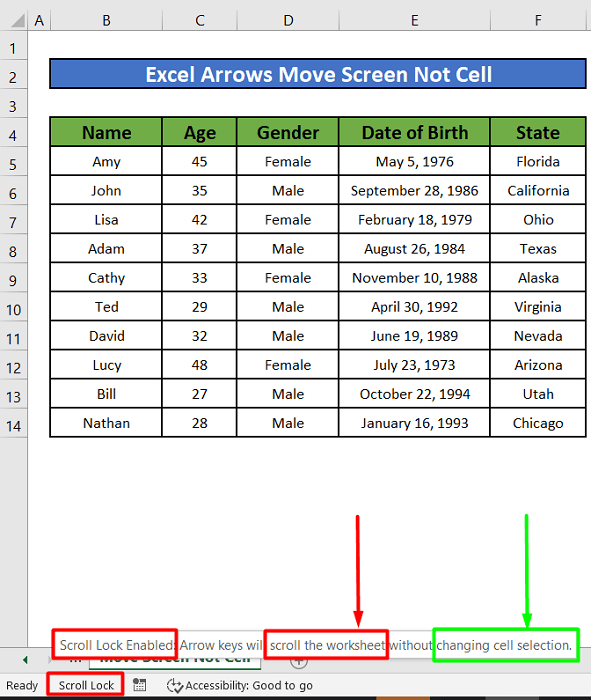
1. Excelda katakchani siljitish uchun ekran klaviaturasidan foydalanib aylantirish blokirovkasini o'chiring
Biz ekran klaviaturasini o'chirish uchun foydalanishimiz mumkin. 1>Ekran qulfi ishchi varaqimizda. Quyidagi amallarni bajaring.
1-qadam:
- Birinchi, tugmasini bosib Ekran klaviaturasini ochishingiz kerak. Windows logotipi tugmasi
 + CTRL + O to yoqish Ekran klaviaturasini .
+ CTRL + O to yoqish Ekran klaviaturasini . - Muqobil ravishda , shuningdek, Sozlamalar variant orqali Ekran klaviaturasi ni yoqish ham mumkin. Buning uchun siz Vazifalar panelidan Windows Ishga tushirish menyusini bosishingiz va undan so'ng Sozlamalar opsiyasini tanlashingiz kerak. paydo bo'ladigan menyu paneli.
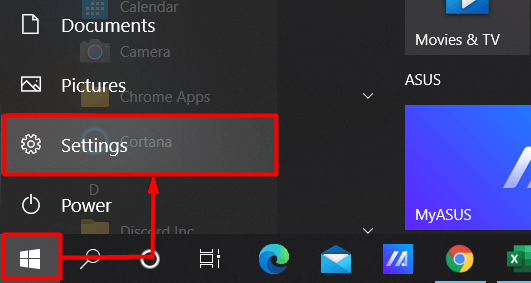
- Sozlamalar opsiyasini ochishning yana bir yo'li Qidiruv tugmasini bosishdir. vazifalar paneli dan opsiyasini tanlang va keyin Qidiruv da Sozlamalar ni kiriting.
- Keyin Sozlamalar
variantini tanlang.
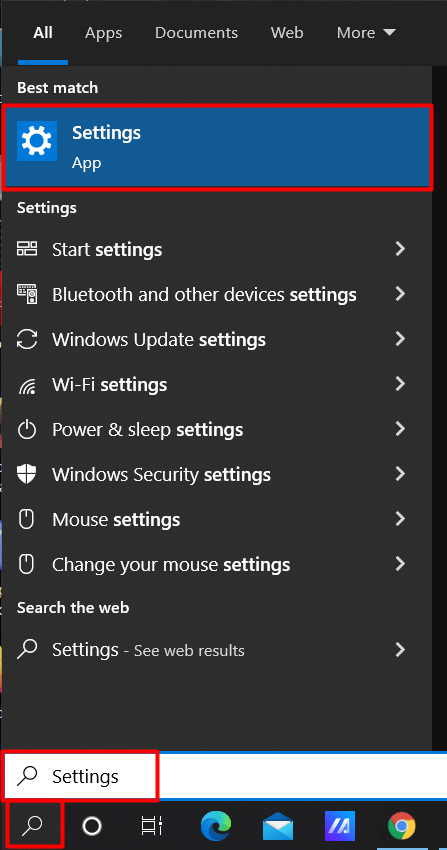
2-qadam:
- Endi, yangihar xil turdagi Sozlamalar oynasi paydo boʻladi. Keyin oynaning eng oʻng tomonidagi Kirish qulayligi ni bosamiz.
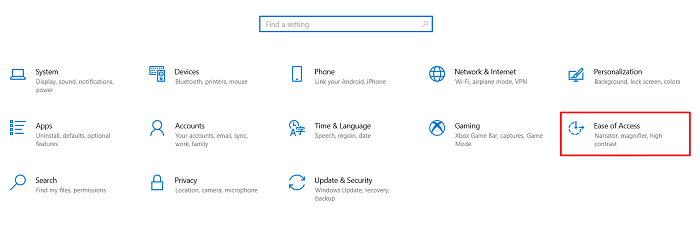
- Endi, endi boshqa oyna paydo bo'ladi. Biz ushbu oynaning chap tomonidagi ba r menyusini pastga aylantiramiz. Keyin O'zaro ta'sir ostida Klaviatura ni tanlaymiz.
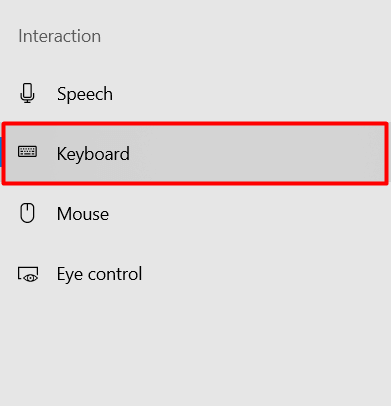
3-qadam:
- Klaviaturani boshqarish uchun turli xil variantlarga ega yangi oyna paydo bo'ladi. Biz Ekran klaviaturasidan foydalanish nomli almashtirish tugmachasini ko'ramiz. Odatiy bo'lib, u Off ga o'rnatiladi. Biz tugmani O'chirish dan Yoqish ga almashtiramiz.
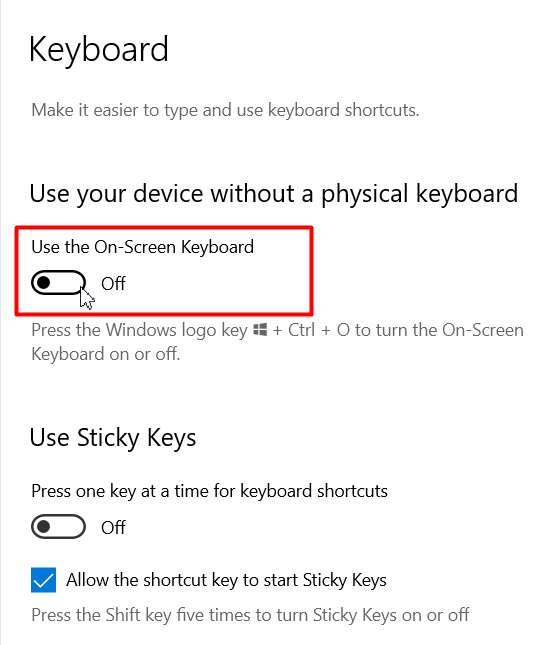
- Ekrandagi Ekranda klaviatura paydo bo'ladi. Biz ScrLk tugmasi ekran klaviaturasi da yoqilgan ekanligini koʻramiz>och ko'k .
- Shunday qilib, biz tugmani bosamiz uni o'chirish uchun .
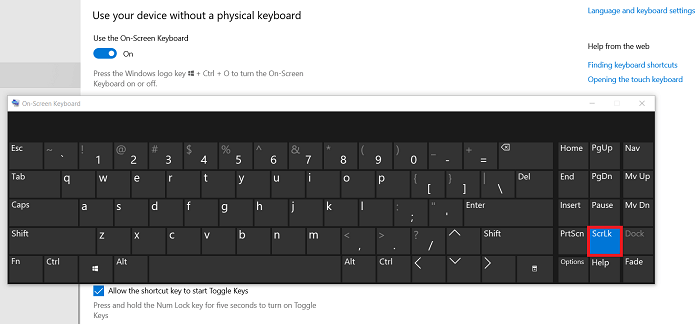
- Endi biz kalit endi ochiq ko'k rang bilan to'ldirilganligini ko'ramiz. Bu ScrLk oʻchirilganligini bildiradi .
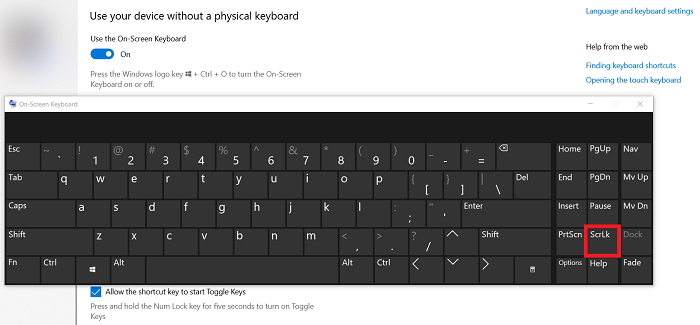
- Burishning yana bir oson usuli Ekran klaviaturasidagi Windows-ning Ishga tushirish buyrug'iga tegishli. Ishga tushirish -ni ochish uchun Windows tugmasi + R ni bosing.
- Endi, kiritish oynasi bilan Ishga tushirish oynasi paydo bo'ladi. Kirish maydoniga OSK.EXE ni kiritamiz.
- Keyin OK tugmasini bosing Ekran klaviaturasi paydo bo'ladi.
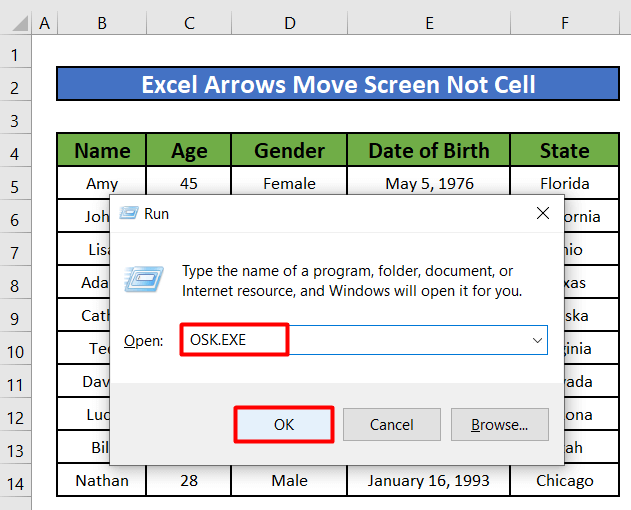 4-qadam:
4-qadam:
- Nihoyat, Ekran klaviaturasidan foydalanish tugmasini Oʻchirish ga almashtirish orqali ekran klaviaturasini oʻchirib qoʻyamiz.
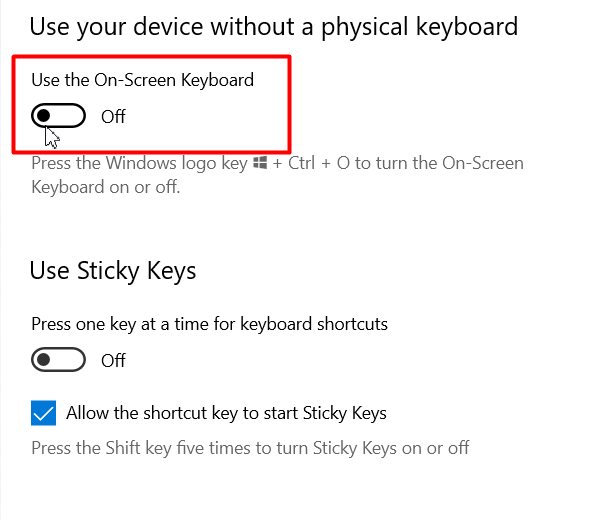
- Agar biz Excel ish varag'iga qaytsak, unda Scroll Lock yo'qligini ko'ramiz. variant endi. Endi biz klaviaturamizdagi strelka tugmalari yordamida ishchi varaq yoki ekran o'rniga hujayralarni siljitishimiz mumkin .
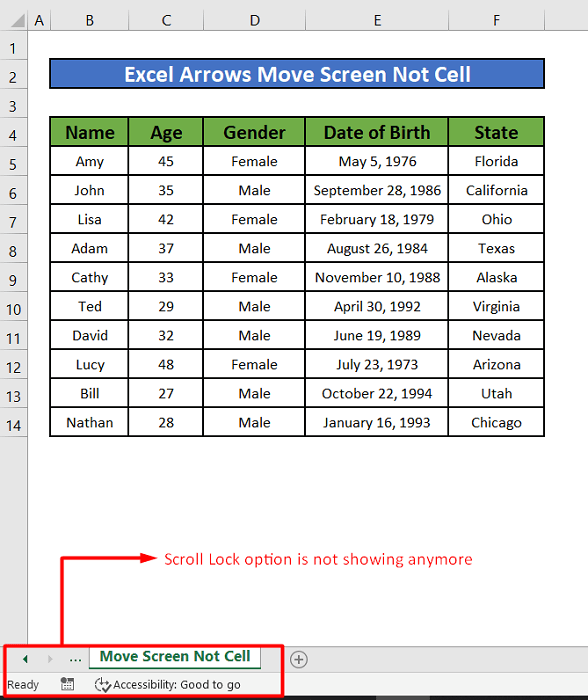
Batafsil o'qing: [Tuzatildi!] Excelda hujayralarni ko'chirish imkonsiz (5 ta yechim)
2. Excelda katakchani siljitish uchun Klaviaturadan Scroll Lock-ni o'chiring
1-qadam:
Laptopdagi klaviaturalarning aksariyati hozirgi kunda ularda Scroll Lock tugmasi mavjud emas. Ammo ba'zida siz bir nechta modellarda topishingiz mumkin. Shuningdek, tashqi klaviaturalar ko'pincha Scroll Lock tugmasi bilan birga keladi. Quyidagi rasmda tashqi klaviaturadagi Scroll Lock tugmasi ko'rsatilgan. Siz ushbu tugmani bosishingiz mumkin Scroll Lock tugmasini On va Off burang.
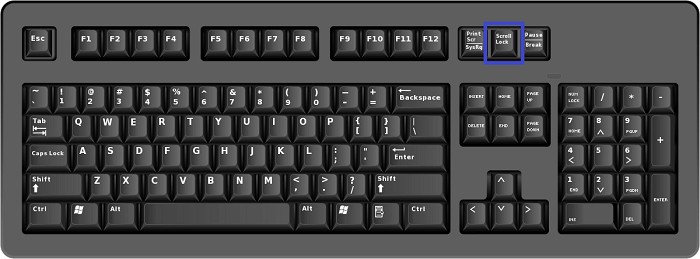
2-qadam:
- Ba'zi noutbuklarda Scroll Lock ga tayinlangan yorliq tugmasi mavjud. Masalan, Dell noutbuklarida Scroll Lock funksiyasini yoqish uchun Fn+S tugmalaridan foydalanishingiz mumkin.
- HP noutbukida siz Scroll Lock ni faollashtirish uchun Fn+C tugmalarini bosishingiz mumkin.
Batafsil o'qing: Qanday harakatlanish kerakExcelda almashtirilmaydigan katakchalar (3 usul)
Shunga o'xshash o'qishlar
- Excelda qatorlarni yuqoriga ko'chirish (2 ta tezkor usul)
- Excelda qatorlarni pastga siljitish (3 ta oddiy va oson usul)
- Excelda qatorlarni siljitish (4 ta oddiy va tez usul)
- Excel'da hujayralarni o'ngga siljitish (4 ta tezkor usul)
- Excelda ma'lumotlarni qanday o'tkazish (3 eng oson yo'l)
3. Klaviaturadan yopishqoq kalitni yoqing
Ekran qulfi tugmachasini o'chirib qo'yish ko'p hollarda muammoni hal qilishi kerak. Lekin Ekran blokirovkasi tugmasi oʻchirilgandan keyin ham muammoni hal qilmasa, muammoni hal qilsa, siz yoqishingiz mumkin YAPISHKAN KEYS
.Qadamlar:
- Birinchi navbatda, Sozlamalar > Kirish qulayligi > Klaviatura kabi Usul 1
- Keyin, Yopishqoq kalitlardan foydalanish tugmasini quyidagi rasmdagi kabi Yoqish holatiga oʻtkazing.
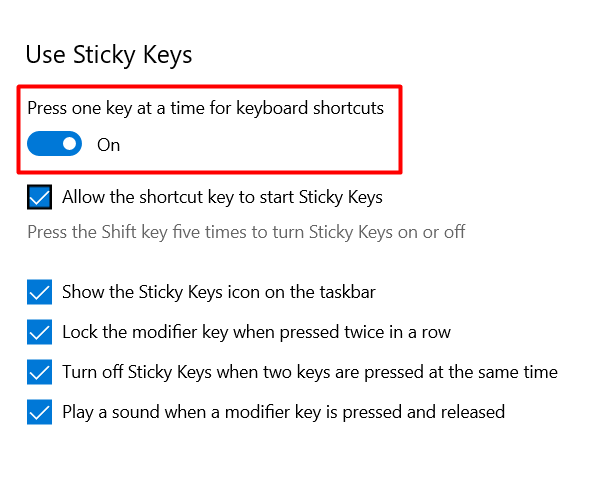
 + CTRL + Obosish o'rniga, bir vaqtning o'zida bitta tugmachani va Ekran klaviaturasi hali ham ochiladi.
+ CTRL + Obosish o'rniga, bir vaqtning o'zida bitta tugmachani va Ekran klaviaturasi hali ham ochiladi.Batafsil o'qing: Excelda hujayralarni qanday o'zgartirish mumkin (5 ta tezkor usul)
4. O'rnatilgan plaginlarni o'chirib qo'ying
Ba'zan bizda mavjud Qo'shimchalar o'rnatilgan Excelga xalaqit berishi mumkin. Bu o'q tugmalari funksiyasini ham buzishi mumkin. Bunday holda, strelka tugmachalari bilan muammoni hal qilish yoki yo'qligini ko'rish uchun Qo'shimchalarni o'chirib qo'yishimiz kerak.
1-qadam:
- Birinchi. , Bosh sahifaning chap tomonidagi Fayl yorlig'ini bosing.
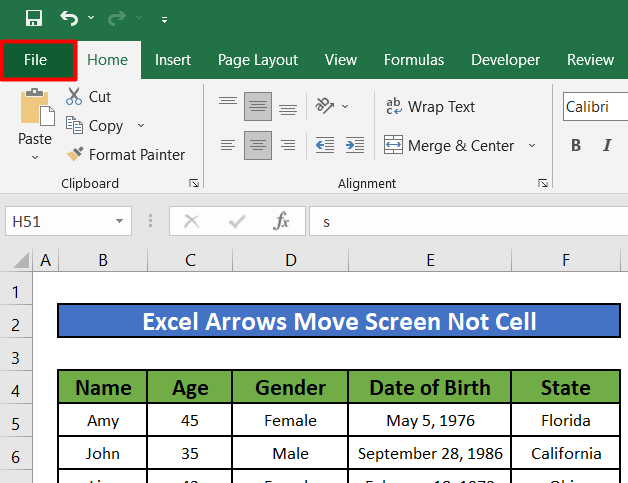
- Endi, a yangi oyna ochiladi. Tanlovlar quyidagi rasmdagi kabi tugmasini bosing.
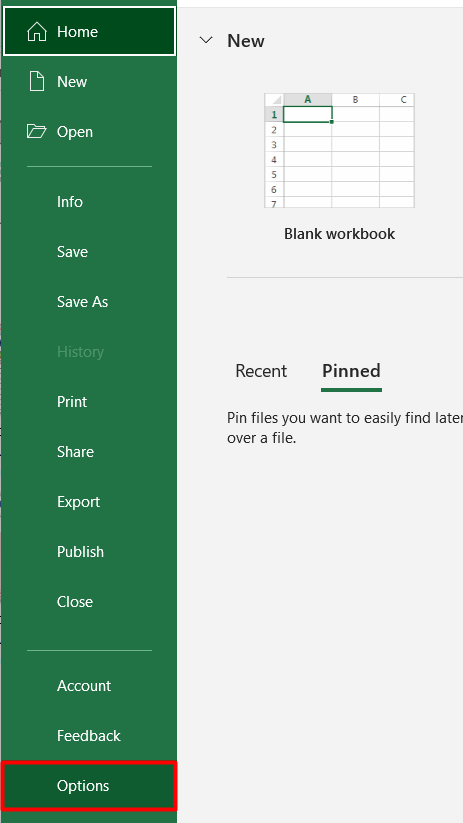
2-qadam:
- Excel Options nomli boshqa oyna paydo bo'ladi. Endi biz Qo'shimchalar -ni bosamiz.
- Keyin quyidagi rasmdagi kabi O'tish tugmasini bosamiz.
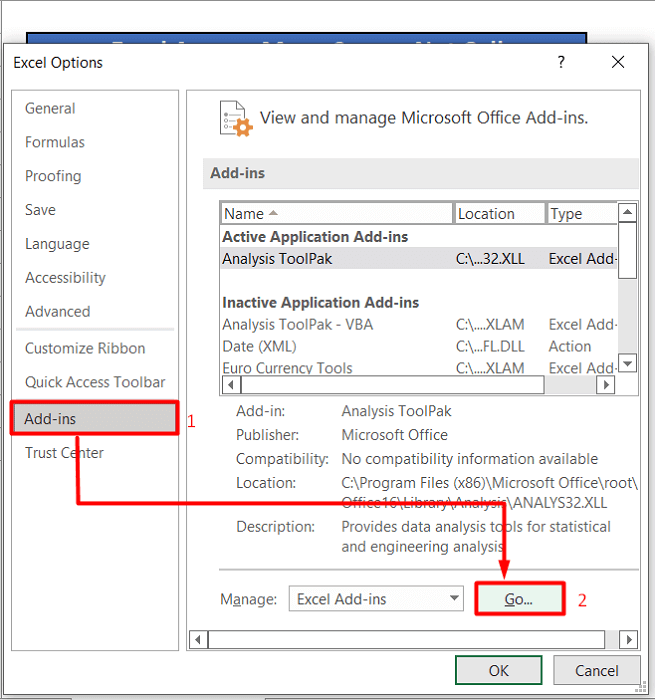
3-qadam:
- Keyin biz barcha Qoʻshimchalar tanlovini bekor qilamiz yoki belgilaymiz mavjud .
- Nihoyat, biz OK tugmasini bosamiz.
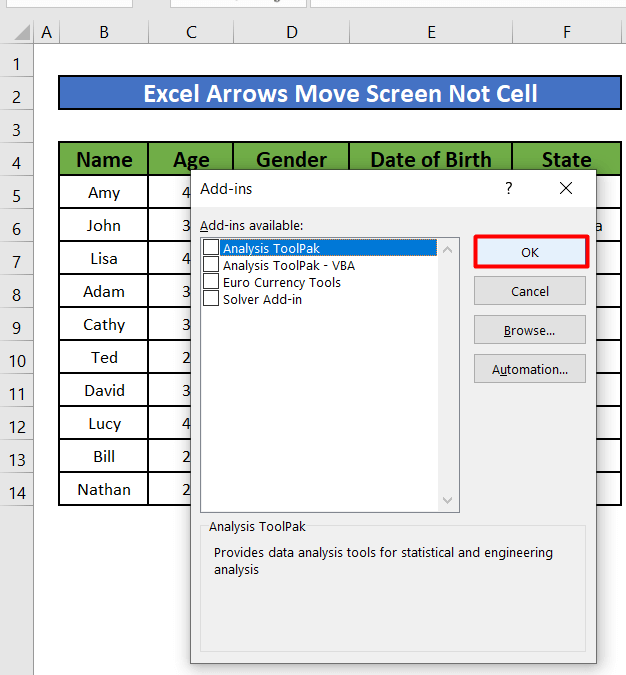
Ko'proq o'qing: Excelda hujayralar yordamida koʻchirish va oʻlchamini koʻrsatish (3 ta misol)
Eslash kerak boʻlgan narsalar
- Qachonki SCROLL LOCK yoqilgan, Scroll Lock Excelda holat satrida koʻrsatiladi.
- Yacheykalar oʻrtasida siljish uchun OʻQ TUGʻI laridan foydalanish uchun OYIQSH TUGMASI<2-ni burang>.
- Shuningdek, agar siz katakchalar oʻrtasida almashinish uchun OʻQ KISHI -dan foydalanmoqchi boʻlsangiz, OʻQISH TUGMASI -ni burishingiz kerak Buni amalga oshirish uchun Scroll Lock tugmasini bosing. Bu kalit klaviaturada ScLk deb belgilangan.
Xulosa
Ushbu maqolada biz buni bilib oldik. Shu bilan birga, biz o'qlardan foydalanishni ham o'rganamizExcelda ekranni emas, katakchani siljitish. Umid qilamanki, bundan buyon siz strelkalar yordamida Excelda hujayrani emas, balki ekranni osongina ko'chirishingiz mumkin. Ammo, agar sizda ushbu maqola bo'yicha biron bir savol yoki tavsiyalaringiz bo'lsa, iltimos, quyida sharh qoldiring. Kuningiz xayrli o'tsin!!!

